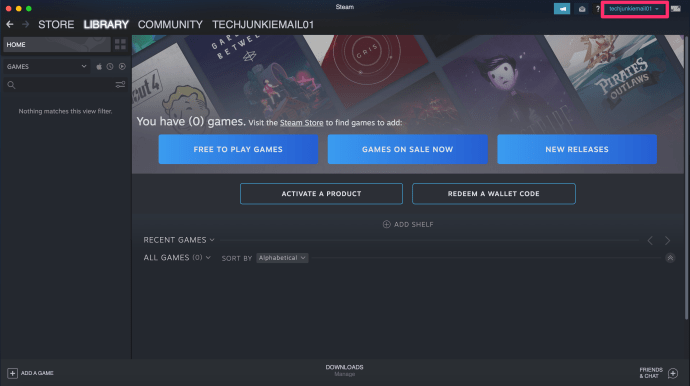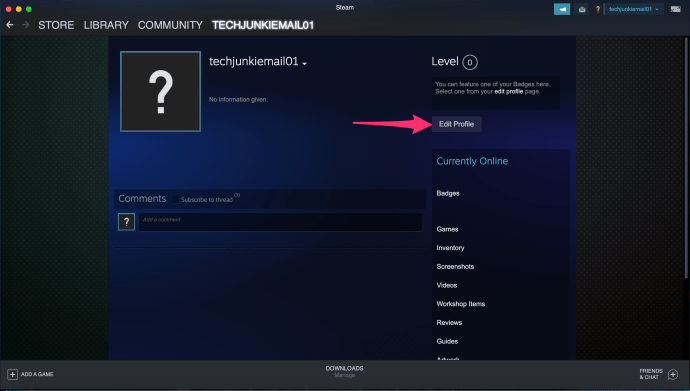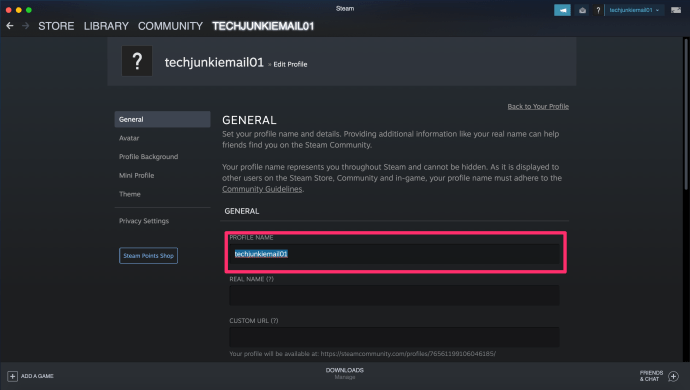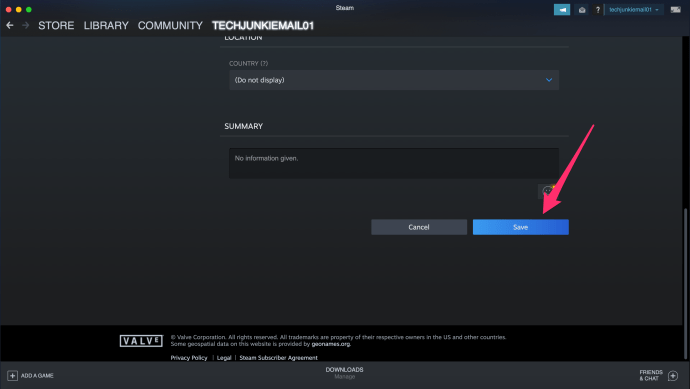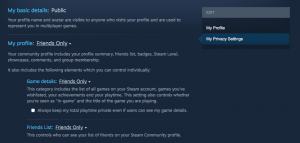Steam er en cloud-baseret spilleside, der giver brugerne mulighed for at købe og gemme onlinespil. Den gamer-fokuserede platform blev lanceret i 2003 og har eksisteret i næsten to årtier. Nogle brugere har bevaret loyalitet over for platformen siden dens start.
Sagen med spilbrugernavne er, at det, der virkede fedt, da du var 16, ikke helt har samme klang, når du er lidt ældre. For platforme som Steam, hvor vi har spillet, siden vi var meget unge, kan navne betyde meget eller meget lidt afhængigt af dit perspektiv. Hvis du er vokset ud af dit kontonavn på Steam, kan du så ændre det?
Før du besvarer det spørgsmål, skal du forstå, at der er en forskel mellem dit kontonavn og andre brugernavne på platformen. Dit Steam-kontonavn er et nummer, der ikke kan ændres. Dit Steam-profilnavn er det navn, dine venner og andre spillere ser, og dette kan ændres.

Skift dit Steam-kontonavn
Du kan ikke ændre dit Steam-kontonavn. Dette er den numeriske identifikator, der er knyttet til din konto og kan under ingen omstændigheder ændres. Præcis hvorfor er ukendt, men det er gjort klart i Steams T&C'er, at det ikke kan ændres.
Skift dit Steam-profilnavn
Dit Steam-profilnavn er anderledes. Dette er navnet, der vises øverst på siden eller øverst til højre. Dette er det navn, dine venner ser og vil bruge til at kontakte dig i spillet. Du kan ændre dette navn.
- Log ind på Steam og vælg dit nuværende brugernavn i øverste højre hjørne
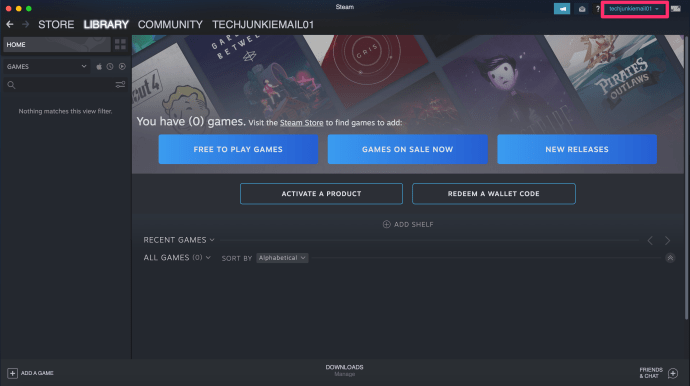
- Klik Se profil i rullemenuen.

- Klik Rediger profil placeret til højre.
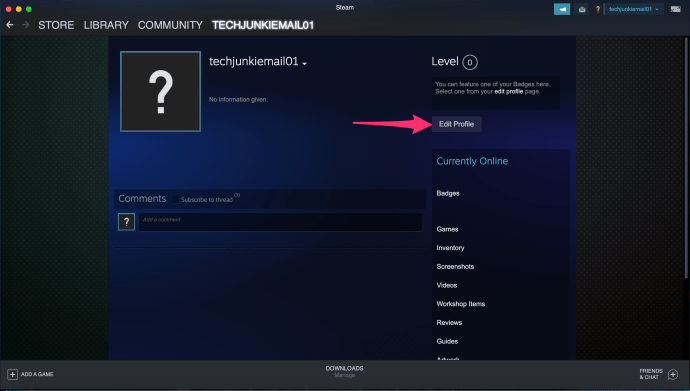
- Indtast dit eksisterende navn for at ændre det.
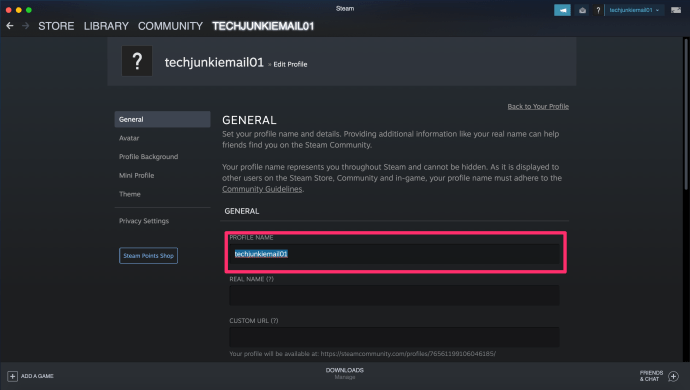
- Vælg 'Gem ændringer' nederst for at gemme den.
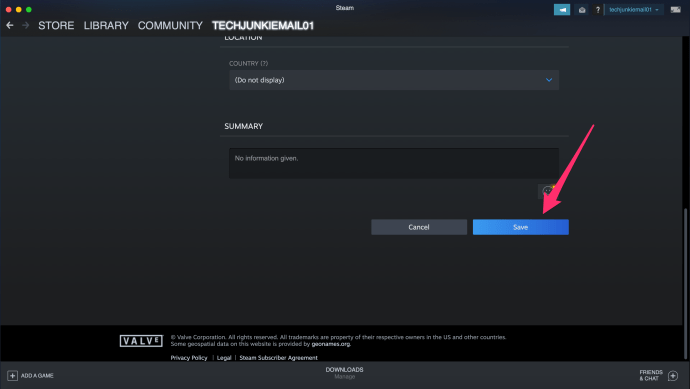
Dit nye profilnavn bør ændres med det samme, så alle, du er forbundet med, kan se det.
Kan jeg oprette en ny Steam-konto og overføre mine spil?
Hvis du ikke kan oprette et nyt Steam-kontonavn, ville det så ikke være rart, hvis du kunne oprette en ny konto og overføre alle dine spil? Det ville være rart, men du kan ikke gøre det. Spillicenser er enkeltbrugerlicenser og er allerede tildelt din Steam-konto. Du kan ikke flette konti, hvilket er hvad det er at oprette en ny konto og overføre eksisterende spil. Du sidder fast med det, du har.
Sletning af din Steam-konto
Der er stor forskel på at afinstallere Steam og slette din Steam-konto. Afinstallation betyder blot at frigøre en terabyte eller deromkring af harddiskplads. At slette din Steam-konto betyder præcis det. Sletning af alle dine kontooplysninger, dine licenser, dine cd-nøgler og alt, der har med den konto at gøre.
Du kan oprette et nyt Steam-kontonavn på denne måde, men du mister også adgang til alle dine spil. Du mister adgang til alle spil købt via Steam og vil ikke være i stand til at genbruge cd-nøgler købt via platformen. Spil, du har købt andre steder, men føjet til Steam, bør stadig kunne spilles uden for Steam, da licensen blev erhvervet andre steder.
Endelig vil alle dine fællesskabsbidrag, indlæg, diskussioner, mods og alt muligt andet også blive slettet. Dette er virkelig en anmodning om sidste udvej, hvorfor der ikke er nogen automatisk måde at gøre det på. Du kan kun slette din konto ved at indsende en supportbillet. Husk, at du skal gennemgå et par bekræftelsestrin for at lukke profilen.

Oprettelse af en ny konto
Når din Steam-konto er annulleret, eller endda før, hvis du gerne vil bruge en anden e-mail-konto. Det er super nemt at oprette en ny Steam-konto. Du skal bekræfte din nye e-mailadresse. Derefter vælger du et nyt kontonavn.

Dit kontonavn bør afspejle, hvem du er, mens du forstår, at din personlighed eller kan lide kan ændre sig i fremtiden. I stedet for at vælge "DallasCowboysfan08" prøv "NFLfan", fordi hvem ved, hvad der vil ske i fremtiden.
Visning af data, der opbevares af Steam
Du kan se dine Steam-rekorder ved at følge dette link. Du kan ændre nogle af de data, der opbevares her, og justere din Steam-oplevelse. Du kan stadig ikke ændre dit Steam-kontonavn, men du kan ændre kontooplysninger, dit profilnavn, to-faktor-godkendelse og en masse andre ting.
Det tager et stykke tid at gennemgå hele listen, men du vil blive overrasket over nogle af indstillingerne. Det gælder især, hvis din Steam-konto er lige så gammel som min!
Hold din Steam-konto sikker
I betragtning af hvor vigtige vores Steam-konti er for os, kan det betale sig at holde det sikkert. Intet er 100 % sikkert, men hvis du tager et par praktiske trin, bør du være i stand til at undgå de mere udbredte problemer, der findes.
Sørg for, at du har aktiveret Steam Guard to-faktor-godkendelse. Dette vil sende en kode til din e-mail eller telefon, hver gang nogen forsøger at logge ind fra en uautoriseret computer eller forsøger at foretage ændringer på din konto.
Brug en stærk adgangskode på din Steam-konto. Det er mere effektivt at bruge en adgangssætning i stedet for et enkelt ord, så længe du kan huske det. Tillad kun Steam at huske dine loginoplysninger, hvis du er den eneste med adgang til din computer, og selvfølgelig aldrig dele den.
Ignorer e-mails fra Steam, der beder om detaljer. Phishing for Steam-konti er enormt, så det er bedst at ignorere dem alle. Hvis du får besked om noget via en e-mail, skal du slette e-mailen, men tjek den ud separat i Steam. Hvis det er lovligt, bør du være i stand til at gøre, hvad end det er, du skal gøre inde fra Steam.
Steam-privatlivsindstillinger
Hvis du virkelig er bevidst om dit kontonavn, kan du altid indstille din konto til privat. Følg de samme trin, som vi brugte tidligere til at opdatere dit kontonavn.
- Klik på 'Mine privatlivsindstillinger' i højre side af profilsiden.
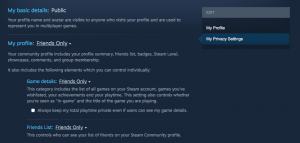
- Skift mulighederne til 'Kun venner' eller 'Privat'
Der er ingen grund til at trykke på Gem, når du har slået kontooplysningerne til og fra, er dine nye privatlivspræferencer indstillet. For dem, der har ændret deres identitet i årenes løb, kan det være den bedste løsning på dit kontonavns problem at sætte din konto til privat.